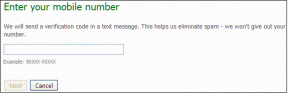วิธีเปลี่ยนการตั้งค่าแท็บใหม่ใน Internet Explorer 8
เบ็ดเตล็ด / / February 12, 2022
ด้วยการแข่งขันในตลาดเบราว์เซอร์ที่ร้อนแรงในช่วงไม่กี่ปีที่ผ่านมา และ Firefox และ Chrome ก็กำลังกินอยู่ ส่วนแบ่งที่สำคัญของ Internet Explorer ผู้นำเบราว์เซอร์เก่าที่น่าเกรงขามต้องเปลี่ยนตัวเอง ด้วย. ไม่ต้องสงสัยเลยว่า Internet Explorer ได้นำเสนอการเปลี่ยนแปลงที่สำคัญ (และในเชิงบวก) ในเวอร์ชัน 7 และ 8 เวอร์ชัน 9 ที่เพิ่งเปิดตัวเมื่อเร็วๆ นี้ (ในรุ่นเบต้า) ก็ได้รับคำวิจารณ์ที่ยอดเยี่ยมจากนักวิเคราะห์ด้วยเช่นกัน
เริ่มตั้งแต่วันนี้ เราจะเจาะลึกลงไปในคุณลักษณะขั้นพื้นฐานและขั้นสูงใน Internet Explorer 8 และในเบราว์เซอร์เวอร์ชันเบต้าล่าสุด
เราเริ่มซีรีส์ด้วยการตั้งค่าแท็บใน Internet Explorer 8 และวิธีการแก้ไข บทช่วยสอนนี้จะแสดงวิธีการทำ
นี่คือขั้นตอน
1. คุณจะเห็นตัวเลือก "เครื่องมือ" ที่ด้านบนขวาของหน้าต่าง Internet Explorer ใต้แถบค้นหาในตัวของเบราว์เซอร์ คลิกที่มัน
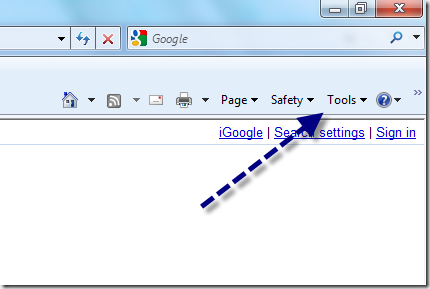
2. ตอนนี้ ในเมนูแบบเลื่อนลง ที่ด้านล่างสุด คุณจะพบ ตัวเลือกอินเทอร์เน็ต. คลิกที่มัน
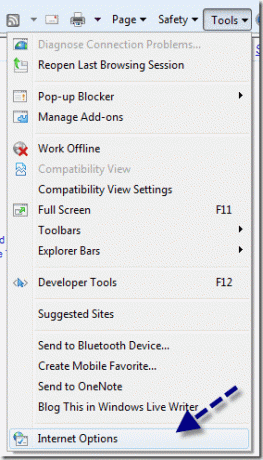
ในหน้าต่างตัวเลือกอินเทอร์เน็ตที่เปิดขึ้น ใต้แท็บ "ทั่วไป" ด้านบน คุณจะพบส่วน "แท็บ" ที่นั่น คุณจะเห็นปุ่มชื่อการตั้งค่า คลิกที่ปุ่มนั้น
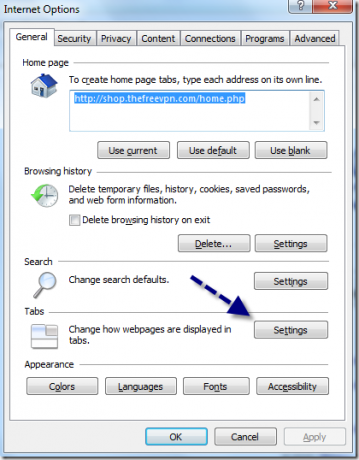
หน้าต่างการตั้งค่าการเรียกดูแบบแท็บจะเปิดขึ้น คุณจะพบตัวเลือกทุกประเภทในการปรับเปลี่ยนลักษณะการทำงานของแท็บใน Internet Explorer 8 ได้ที่นี่
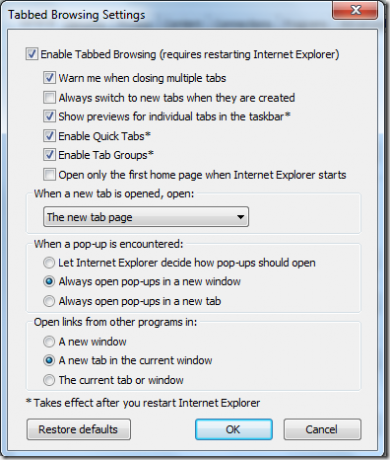
การใช้แผงการตั้งค่าการเรียกดูแบบแท็บ คุณสามารถทำสิ่งต่อไปนี้ได้
- เปิดหรือปิดการเรียกดูแบบแท็บ
- เลือกสิ่งที่คุณต้องการดูเมื่อเปิดหน้าแท็บใหม่
- ปรับเปลี่ยนวิธีการเปิดป๊อปอัป
- เลือกว่าคุณต้องการสลับไปยังแท็บใหม่โดยอัตโนมัติเมื่อสร้างขึ้นหรือไม่
- เปิดหรือปิดกลุ่มแท็บและแท็บด่วน
- แสดงตัวอย่างแท็บในทาสก์บาร์
โดยสรุป การปรับแต่งที่เกี่ยวข้องกับแท็บทั้งหมดใน Internet Explorer 8 สามารถทำได้ผ่านแผงการตั้งค่าการเรียกดูแบบแท็บ
ปรับปรุงล่าสุดเมื่อ 02 กุมภาพันธ์ 2022
บทความข้างต้นอาจมีลิงค์พันธมิตรที่ช่วยสนับสนุน Guiding Tech อย่างไรก็ตาม ไม่กระทบต่อความถูกต้องด้านบรรณาธิการของเรา เนื้อหายังคงเป็นกลางและเป็นของแท้